GPT-4 er en af de mest dygtige sprogmodeller, men vidste du, at du kan bruge den til at skabe din egen tilpassede chatbot, der er specialiseret i noget, du er interesseret i? Med Dante kan du. Det er et AI-værktøj, som du kan træne med dine egne data: PDF-filer, Word-dokumenter, Excel-regneark, Youtube-videoer... uanset hvilken information du vil have den at vide.
Indhold
- Skal du betale for Dante?
- Sådan bruger du Dante til at oprette en chatbot
- Sådan genoptræner du en Dante AI
- Sådan tilpasser du en Dante chatbot
Sådan bruger du Dante til at skabe din egen GPT-4 chatbot.
Anbefalede videoer
Moderat
30 minutter
Stationær pc, bærbar, tablet eller smartphone med internetadgang
Et abonnement på $10 om måneden (hvis du vil have GPT-4)
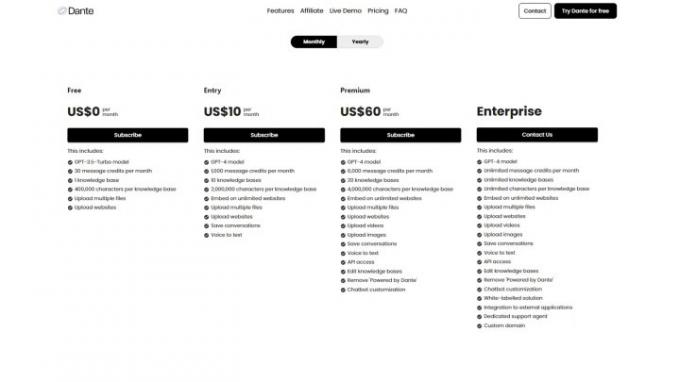
Skal du betale for Dante?
Du kan oprette en enkelt chatbot gratis med Dante og træne den på alle data, du vælger. Du er dog begrænset til kun 30 beskeder om måneden, en enkelt vidensbase (derfor en enkelt tilpasset chatbot) og GPT-3.5 Turbo sprogmodellen. Hvis du vil oprette en GPT-4-sprogmodel-chatbot, skal du abonnere på mindst $10 per måned "Entry"-niveauet. Det giver dig ikke kun
Sådan bruger du Dante til at oprette en chatbot
Uanset om du bygger en GPT 3.5-chatbot ved hjælp af det gratis niveau, eller en GPT-4-model som en del af et abonnement, er processen for oprettelse af chatbot den samme. Sådan gør du.
Trin 1: Naviger til Dantes hjemmeside og vælg Begynd at bygge eller Prøv Dante gratis afhængigt af din kontostatus.

Trin 2: Når du bliver bedt om det, skal du oprette en konto eller login.
Relaterede
- ChatGPT: de seneste nyheder, kontroverser og tips, du har brug for at vide
- Hvad er en DAN-prompt til ChatGPT?
- ChatGPT-webstedets trafik er faldet for første gang
Trin 3: Hovedskærmen lader dig begynde at chatte med Dante's standard chatbot. Du kan vælge, om du bruger GPT 3.5-Turbo- eller GPT-4-modellen ved at vælge Pro eller Pro+ øverst til venstre (Pro+ er kun begrænset til betalende abonnenter).
Trin 4: For at begynde at oprette din egen chatbot skal du vælge Ny videnbase fra venstre side af vinduet.
Trin 5: Giv din vidensbase et navn, og vælg derefter de data, du vil bruge til at træne den. Dette kan være videoer, websteder eller filer. Brug URL- eller videolinkværktøjet eller filuploaderen til at forsyne AI'en med så mange oplysninger, som du føler, den har brug for for at besvare den slags spørgsmål, du vil stille den.
I dette eksempel opretter jeg en chatbot for at hjælpe mig med at lære mig, hvordan man spiller et brætspil og dets udvidelse. Jeg uploadede en PDF-fil, der indeholder manualen til brætspillet Leaving Earth og dets udvidelse, Outer Planets.
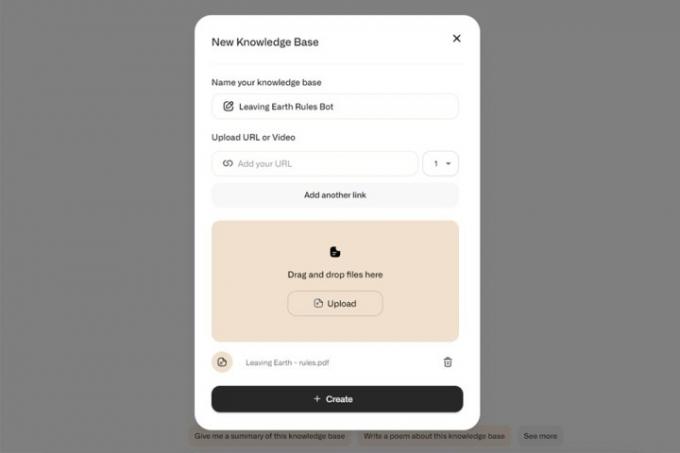
Trin 6: Når du har forsynet chatbotten med alle dens oplysninger, skal du vælge Opret+ knap.
Trin 7: Når træningen er afsluttet, har du din helt egen chatbot med sin egen personlighed, som er udformet af dig! Derfra kan du begynde at chatte med den, som du ville gøre med enhver anden chatbot, ved at bruge promptformularen nederst på skærmen. Dante vil foreslå spørgsmål og opfølgningsspørgsmål til dig, for at hjælpe dig med at lære mere eller få mere information fra chatbotten.
Hold øje med dine tilgængelige kreditter nederst til venstre på skærmen. Når du løber tør, vil du ikke længere kunne chatte med din chatbot. Du skal derefter enten opgradere dit abonnement eller vente, indtil du får tildelt flere kreditter efter en bestemt periode.
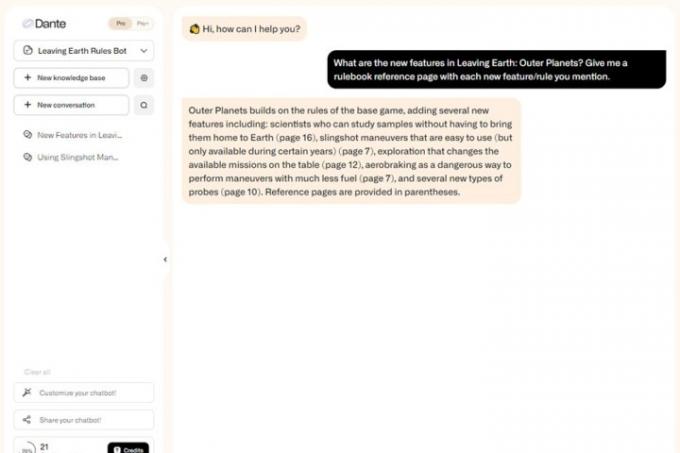
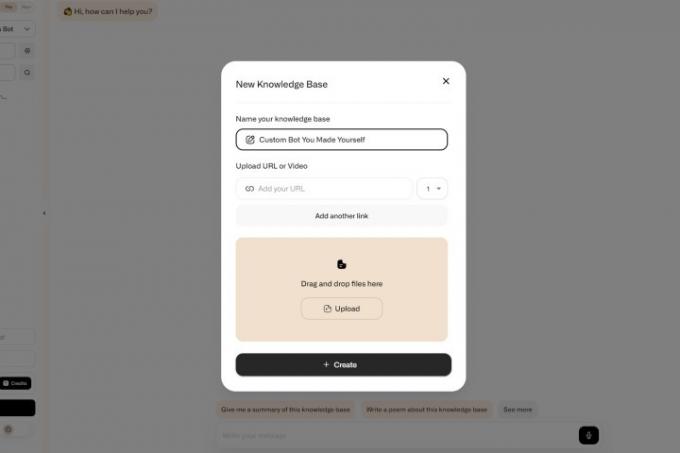
Sådan genoptræner du en Dante AI
Hvis din nye Dante-drevne chatbot ikke er helt så kraftfuld, som du håbede, eller du har nye oplysninger at dele med den, kan du altid genoplære chatboten. Sådan gør du.
Trin 1: Vælg tandhjulsikonet ud for den videnbase/chatbot, som du vil genoptræne.
Trin 2: Vælg Tilføj indhold.
Trin 3: Brug URL-linkværktøjet og filuploaderen til at give chatbotten de data, du føler, den skal lære for at være mere effektiv. Vælg derefter Gemme.

Sådan tilpasser du en Dante chatbot
Hvis din chatbot har al den information, den har brug for, men ikke opfører sig helt, som du gerne vil have den, kan du også justere det.
Trin 1: Vælg den videnbase, du vil tilpasse, i venstre rude.
Trin 2: Vælg Tilpas din chatbot nederst til venstre på skærmen.
Trin 3: Juster basisprompten for at justere chatbotens personlighed. Dette kan involvere at bede det om at svare i en bestemt stil, eller om du vil have det til at svare med noget uden for de data, du giver det, såsom at trække på tidligere træning.
Vil du tage GPT-4 til nye niveauer af kapacitet? Prøv ChatGPT Plugins.
Redaktørens anbefalinger
- Her er grunden til, at folk tror, at GPT-4 kan blive dummere med tiden
- GPT-4: hvordan man bruger AI chatbot, der gør ChatGPT til skamme
- Wix bruger ChatGPT til at hjælpe dig med hurtigt at bygge et helt websted
- Sådan aktiveres eller deaktiveres ChatGPT fra proceslinjen i Windows
- De bedste AI-chatbots at prøve: ChatGPT, Bard og mere
Opgrader din livsstilDigital Trends hjælper læserne med at holde styr på den hurtige teknologiske verden med alle de seneste nyheder, sjove produktanmeldelser, indsigtsfulde redaktionelle artikler og enestående smugkig.




